Android rendszer takarítás
»» 2015.FEB.23 / frissítve: 2024.FEB.26 ---facebook/twitter
Android rendszer takarítás
Az okostelefonunkra nagyon sok alkalmazást, játékot tölthetünk le az Áruházon keresztül, melyeket telepítünk és természetesen használunk is, azonban nem fordítunk kellő figyelmet a rendszer karbantartására. Előfordul, hogy nem is tudjuk, hogy az alkalmazások, játékok telepítése és használata közben több szemét fájl is keletkezik. Az Android rendszer segédfájlokat hoz létre ideiglenesen a telepítéshez vagy az alkalmazások használatához.
Gyors tipp: A segédfájlok törlődnek, a játék vagy más alkalmazás használata után, azonban legtöbb fájl a telefon tárában marad örökre, ha nem takarítjuk.
Általános szemét fájlok
Figyelem: Szemét fájlok maradnak programok, játékok, frissítések telepítése, törlése után is. Az internetről is úgynevezett „cookie” töltődik le, ezek közt megbújva spywarek (kémprogram, vírus) kezdenek láthatatlan munkába, az Android rendszer lassulását okozva.
Takarító program
Android rendszer takarítás. Ha érezhetően lassul a telefon vagy táblagép működése, ezzel a remek programmal tudjuk gyorsabb tempóra bírni: Advanced Mobile Care for Android.
Advanced Mobile Care for Android
a.) Maradék fájlok törlése (Junk Files ), törli a maradék fájlokat és tisztítja a gyorsítótárat. Ezek a fájlok jobb esetben is több száz megabájt, és egyes esetekben akár gibabytes helyet foglalhatnak el. Egyszerűen kattintsunk a Scan gombra és automatikusan elvégzi a keresést. Ha végzett kattintsunk a Törlés-re.
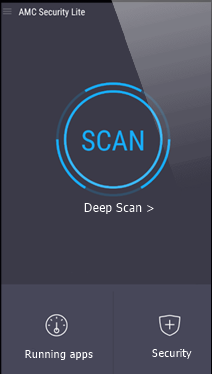
A program funkciói:
b.) Feladat kezelő (Task Killer), a háttérben futó alkalmazások nem csak sok RAM-ot foglalnak le, lassítva az Android rendszert, hanem rontják az akkumulátor élettartamát is. A Task Killer funkcióval le lehet állítani alkalmazásokat melyekre jelenleg (vagy soha) nincs szükség, így rengeteg memóriát szabadít fel.
c.) Program eltávolító (App Manager), feleslegesen helyet foglaló, és talán soha, vagy nagyon ritkán használt programok, játékok törléséhez. Minél kevesebb program, játék van a telefonon, táblagépen, annál gyorsabb az Androidos rendszer. Egyszerre több felesleges alkalmazás is kijelölhető törlésre, és a letöltött programok, játékok akár egyszerre áthelyezhetők az SD-kártyára, ezzel tehermentesítve a futó rendszert.
d.) Vírusirtó (Anti-virus), egyetlen kattintásra átvizsgálja a telepített Android rendszert, játékokat, alkalmazásokat, személyes adatokat és akár az SD kártyát is vírus és egyéb kártevők után kutatva. Ha talál, felajánlja törlésre, így tisztán és biztonságban tartja a rendszert.
e.) Lopásgátló (Anti-theft), ezzel a funkcióval nyomon követhető az ellopott készülék, majd a beépített AMC Security honlapján, törölhető róla minden személyes és más adat.
f.) Megfigyelésgátló (Anti-surveillance), a beépített AMC Secutity biztonsági funkció meggátolja a kémprogramok működését.
g.) Adatvédelem (Privacy Locker), személyes adatok (fénykép, videó stb.) lezárása jelszóval adatlopás miatt
h.) Mentés a felhőbe (Cloud Backup), elmenthetjük a híváslistát és egyéb adatokat az Internetes tárhelyre, honnan új telefonunkra vagy gyári állapotra visszaállítás után, ezeket visszaállíthatjuk
Gyors tipp: A segédfájlok törlődnek, a játék vagy más alkalmazás használata után, azonban legtöbb fájl a telefon tárában marad örökre, ha nem takarítjuk.
Érintsük meg a telefon vagy tablet Beállítások/Áruház/Google Play gombot és a képernyőn található keresőbe írjuk be a program nevét Advanced Mobile Care for Android (ahol a nagyító van). vagy innen ...
VÉGE